Editar datos
Índice
Usted puede editar los datos de las capas cartográficas. Debe tener los permisos pertinentes para casa tipo de edición:
-
Crear un nuevo elemento
-
Modificar la geometría y la localización de un elemento
-
Modificar los valores de los atributos de uno o varios elementos
-
Suprimir uno o varios elementos
Crear un elemento
Para crear un nuevo elemento en una capa:
-
Presione
 en la interfaz cartográfica. Se abre el panel Seleccione el tipo de elemento que desea crear y se visualiza el icono
en la interfaz cartográfica. Se abre el panel Seleccione el tipo de elemento que desea crear y se visualiza el icono  en la barra lateral. El panel presenta todas las capas que pueden ser editadas y en las cuales usted tiene permiso para crear nuevos elementos.
en la barra lateral. El panel presenta todas las capas que pueden ser editadas y en las cuales usted tiene permiso para crear nuevos elementos.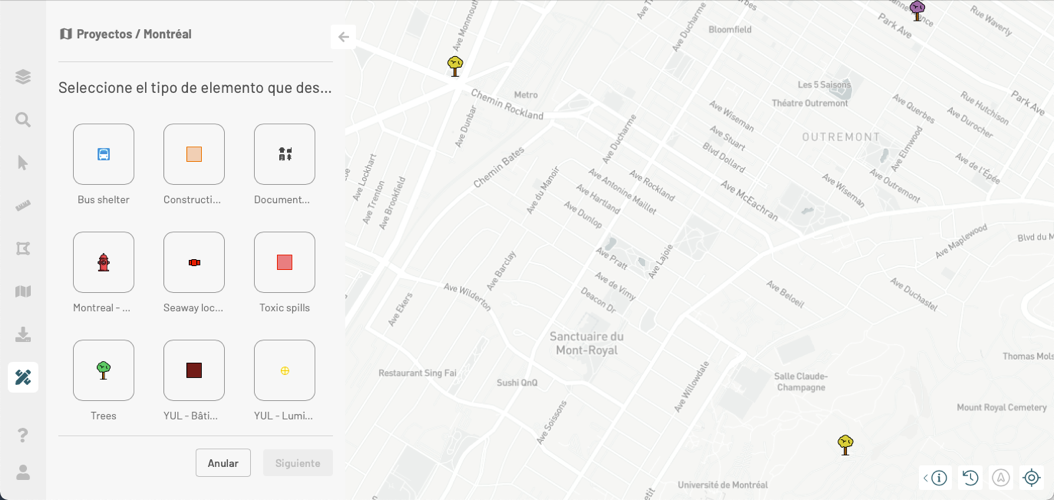
-
Presione la capa que desea editar para seleccionarla y presione Siguiente. El panel Crear la geometría se abre.
-
Cree la geometría del elemento. La tabla siguiente describe el procedimiento para crear cada tipo de geometría.
Punto 1. Haga clic en el sitio que desea crear el punto.
2. Para modificar su localización, presione el punto, que se colorea amarillo, y desplácelo a la posición deseada.Línea 1. Haga clic en el sitio en que desea crear el primer vértice de la línea.
2. Haga clics sucesivos para añadir vértices a la línea.
3. Haga doble-clic para terminar la línea.
4. Si desea modificar la forma de la línea, haga clic sobre un vértice, que se colorea amarillo, y desplácelo a la posición deseada.
5. Repita el paso anterior hasta obtener la geometría que desea.Polígono 1. Haga clic en el sitio en que desea crear el primer vértice del polígono.
2. Haga clics sucesivos para dibujar los vértices del polígono.
3. Haga doble-clic para dibujar el último vértice del polígono.
4. Si desea modificar la forma del polígono, haga clic sobre un vértice, que se colorea amarillo, y desplácelo a la posición deseada.
5. Repita el paso anterior hasta obtener la geometría que desea. -
Presione Siguiente para abrir el formulario en el que ingresar los atributos del elemento.
-
Ingrese los valores de cada campo del formulario. Usted puede cargar fotos si el formulario lo permite.
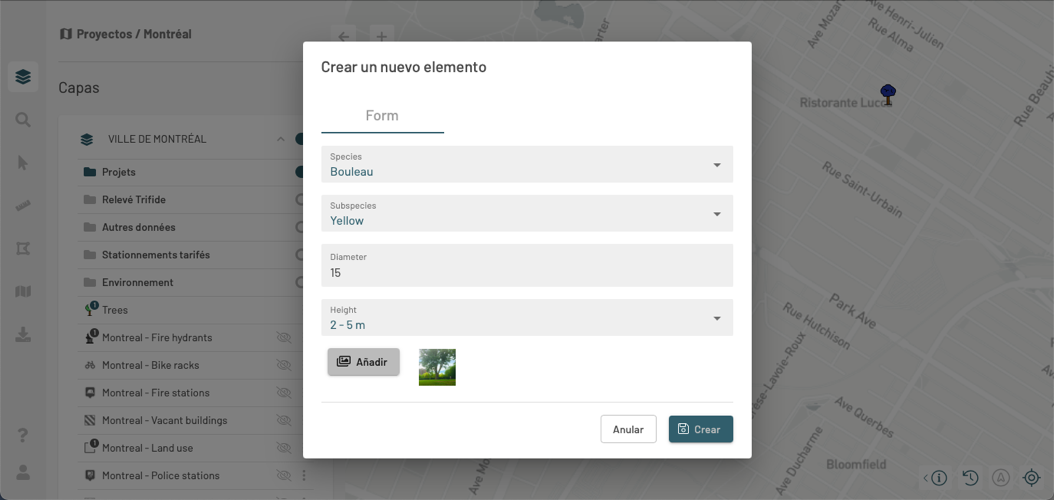
-
Presione Crear para crear el elemento. Éste se visualiza en el mapa. El panel Seleccione el tipo de elemento que desea crear se cierra automáticamente.
Modificar un elemento
Usted puede modificar un elemento de una capa editable, si dispone de los permisos necesarios:
-
Haga clic en el elemento que desea modificar para abrir su infoburbuja. Si la capa es editable y usted dispone de los permisos pertinentes, el icono
 se visualiza en la infoburbuja.
se visualiza en la infoburbuja.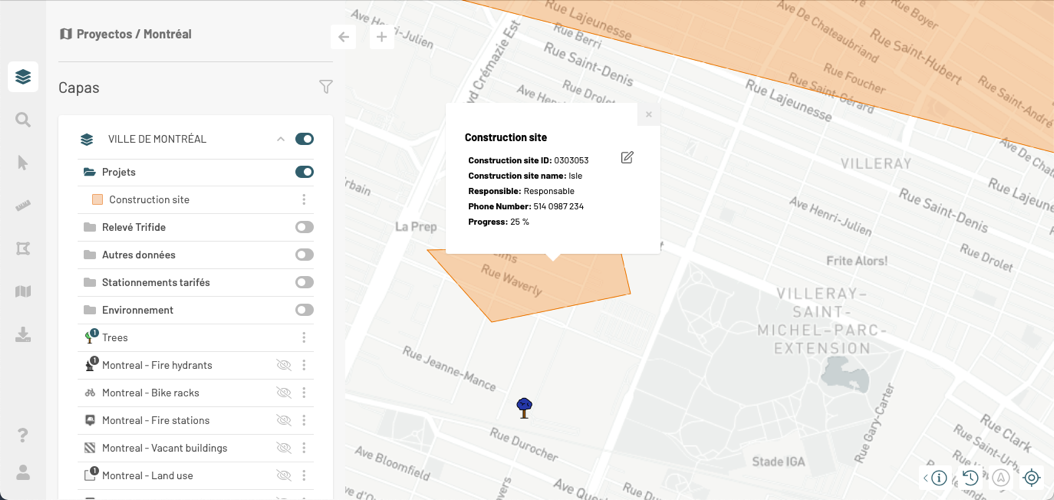
-
Presione el icono
 para editar el elemento. Una ventana se abre indicando los tipos de modificación disponibles en función de sus permisos: Cambiar la geometría, Modificar la información o Suprimir.
para editar el elemento. Una ventana se abre indicando los tipos de modificación disponibles en función de sus permisos: Cambiar la geometría, Modificar la información o Suprimir. -
Seleccione el tipo de edición que desea efectuar.
Modificar la geometría
-
Presione Cambiar la geometría para abrir el panel Actualizar la geometría. La geometría del elemento se colorea en amarillo.
-
Haga clic en el elemento para seleccionarlo. Las líneas y polígonos muestran los vértices.
-
Si usted desea modificar la localización, deslice el elemento y deposítelo en el sitio deseado.
-
Si usted desea modificar la forma del elemento, haga clic en un vértice para seleccionarlo (el vértice se colorea en amarillo) y desplácelo, Nuevos vértices se crean entre dos vértices existentes para permitirle modificar la forma.
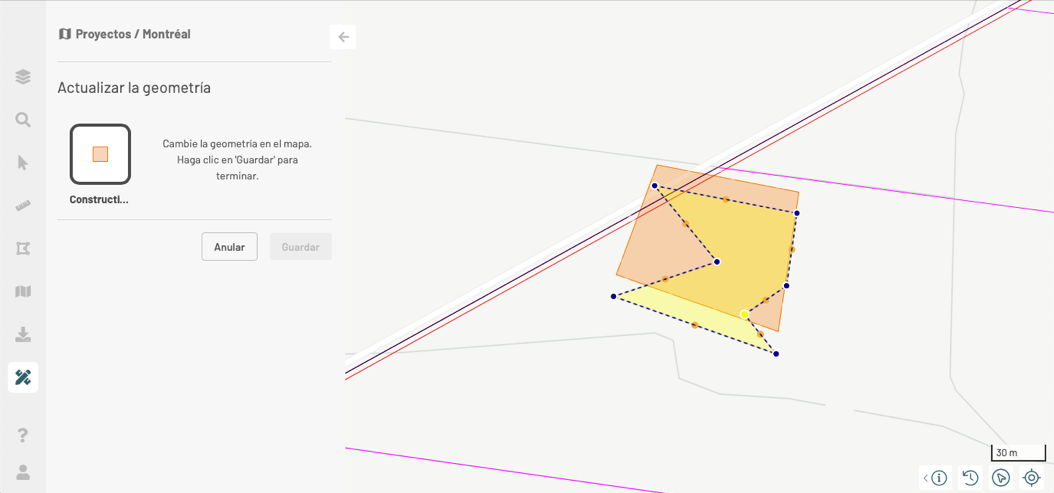
-
Presione Guardar para guardar los cambios.
Modificar el valor de los atributos
-
Presione Modificar la información para editar el valor de los atributos del elemento. El formulario se abre.
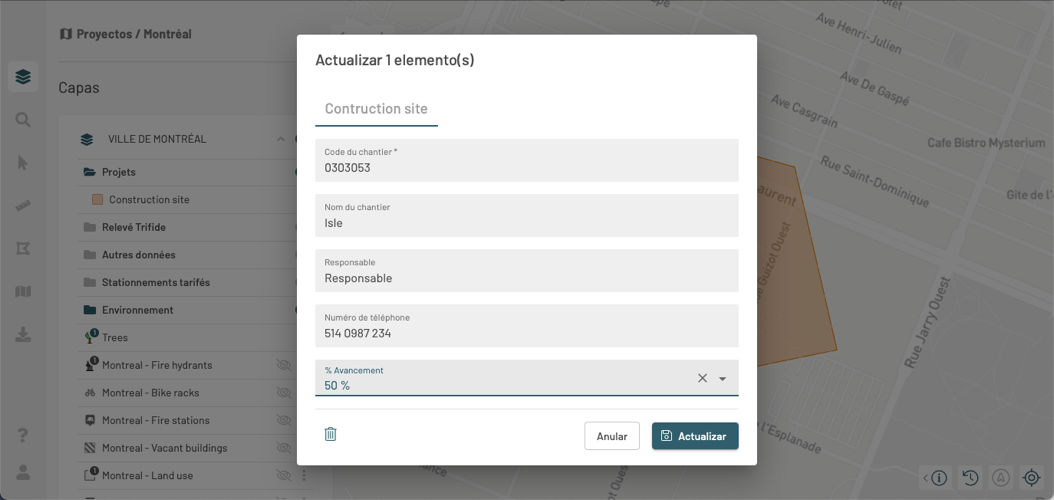
-
Presione
 si desea suprimir el elemento.
si desea suprimir el elemento. -
Modifique los valores de los atributos. Para borrar una foto, haga clic en la marca x que aparece al pasar el puntero sobre la foto.
-
Presione Actualizar para guardar los cambios. El formulario se cierra automáticamente.
Suprimir el elemento
-
Presione Suprimir si desea suprimir el elemento. Se visualiza un mensaje de validación.
-
Presione OK. El elemento es eliminado de la capa.
Modificar un conjunto de elementos
Usted puede modificar en lote un conjunto de elementos que ha seleccionado a través de una consulta basada en los atributos o a través de la selección interactiva en el mapa.
Una vez que ha seleccionado los elementos, el panel Selección se abre. Entre las funciones del panel, el icono  corresponde a la función de edición en lote de los elementos seleccionados.
corresponde a la función de edición en lote de los elementos seleccionados.
Para modificar en lote el conjunto de elementos:
- Presione
 en el panel Selección. Una ventana se abre indicando los tipos de edición que están disponibles en función de sus permisos: Modificar la información o Suprimir. Usted no puede cambiar la geometría de un conjunto de elementos. La ventana muestra también el número de elementos seleccionados en la capa.
en el panel Selección. Una ventana se abre indicando los tipos de edición que están disponibles en función de sus permisos: Modificar la información o Suprimir. Usted no puede cambiar la geometría de un conjunto de elementos. La ventana muestra también el número de elementos seleccionados en la capa.
Modificar el valor de los atributos
-
Presione Modificar la información para editar el valor de los atributos. El formulario se abre.
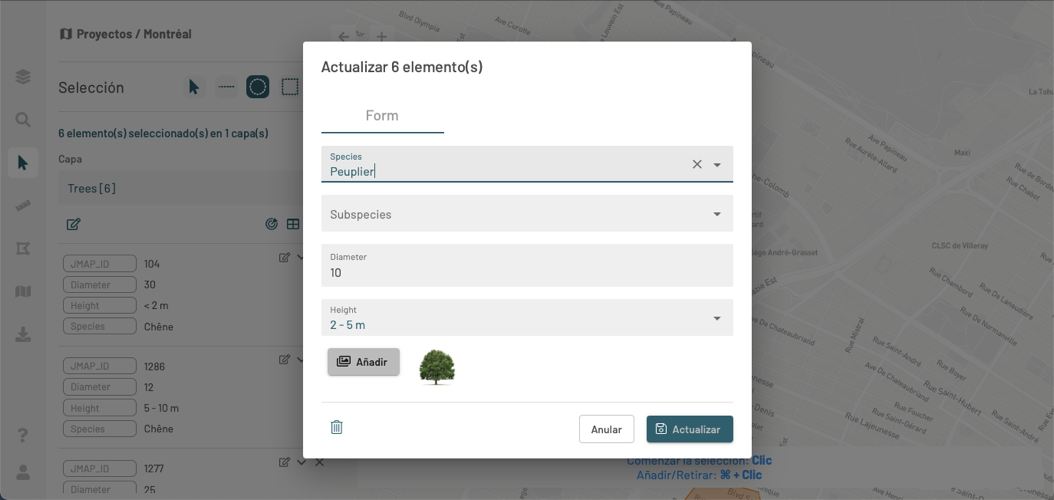
-
Presione
 si desea suprimir los elementos.
si desea suprimir los elementos. -
Modifique los valores de los atributos. Para borrar una foto, haga clic en la marca x que aparece al pasar el puntero sobre la foto.
-
Presione Actualizar para guardar los cambios. El formulario se cierra automáticamente.
Suprimir los elementos
-
Presione Suprimir si desea suprimir los elementos. Se visualiza un mensaje de validación.
-
Presione OK. Los elementos son eliminados de la capa.